それって損してない?最もお得な育児休業の開始日と終了日っていつがいいのかまとめ。
皆さまこんにちは。
ズボラ妻です。
新しい年度が始まり、そろそろ育児休業から復帰される方も多いのではないでしょうか。いつから復帰しようか悩まれている方もいらっしゃるかもしれませんが、実は育児休業の終了日が1日違うだけで、数万円損しているかもしれません。
今日は損する事のないように、いつ育児休業から復帰するのがいいのかまとめていきたいと思います。復帰日を悩まれている方の参考になれば幸いです。

そもそも育児休業給付金って?
育児休業給付金は、育休中に支払われる手当のことで、育休開始日から180日までは月給の67%が支給され、181日以降から育休が終了するまでは月給の50%が支給されます。
育児休業給付金については、詳しくはこちらの記事でまとめていますのでどうぞ。
【育休中のお金事情】育児休業給付金が今までの手取りと比較してどのくらい貰えるのか公開します。
育児休業の開始日はいつが良いのか?
結論から言うと月末が良いです。何故なら、育児休業を開始した日の属する月から社会保険料などが免除されるからです。
具体的に言うと、3/31から育児休業を開始した場合、3月分とそれ以降の社会保険料などが免除されますが、4/1から開始した場合は4月分とそれ以降の社会保険料の免除になります。育児休業給付金は締日という概念はなく、日割り計算で2ヶ月ごとにもらうことができます。1日違うだけで数万円分の社会保険料が免除されるのは大きいですよね。
育児休業給付金について詳しい方はここで一つ疑問点が出てくるかもしれません。育児休業給付金を受け取る条件の一つに、
- 育休中、会社から賃金の80%以上を支給されていない
というものがあります。月末に育休を開始したらその月の給付金は払われないのでは?と思いますよね。安心してください。
これは、「育休の期間中に振り込まれた給料のこと」をさすのではなく、「育休の期間中に発生した給料のこと」をさします。
例えば4/30から8/31まで育休を取得したとしましょう。そして4/1〜4/29の給料が翌月5/15に振り込まれるとします。給料の振り込まれる5/15は育休期間中ですが、これは育休取得前の労働対価です。そして4/30以降、会社から払われる賃金が無給であれば育児休業給付金は全額支払い対象となります。
結果としては、会社の給料の支払い方法が日割りなのかどうかにもよりますがなるべく月の終わりに育休を開始したほうが保険料の分、お得になります。
育児休業の終了日はいつが良いのか?
こちらについては、月の末日が良いです。これも、社会保険料の免除対象が「休業終了日の翌日の前月」だからです。具体的な例をあげて見てみましょう。
例えば、4/30が土曜日だからという理由で、4/29を育休の終了日とします。すると、社会保険料の免除対象は「休業終了日(4/29)の翌日(4/30)の前月(3月)」となり、3月までが社会保険料の免除対象となってしまいます。
育休の終了日を4/30にすると、4月分の社会保険料も免除になるという仕組みです。1日の違いで数万円損することになりかねないので、注意が必要です。
最も社会保険料の免除の影響が大きい時期は?
これはずばりボーナス月です。社会保険料の免除はボーナスにも適応されます。ボーナスが出た時に、かなりの税金がひかれている…なんていう経験は誰にでもあると思います。それが免除されるというのは嬉しいですよね。
育児休業の開始日と終了日についてまとめ
いかがだったでしょうか。こちらの記事は得か損かという観点でまとめていますが、育児休業については、自由に取得できない方も沢山いらっしゃると思います。そもそも育児をするための期間ですので、得か損かということだけで時期を決めるのは間違っているかもしれません。ただ、知らなかったから損をしてしまった!ということのないように、しっかり計画を立てることが大切です。もし、仕事の都合上、育児休業の日程を自由に調整できるのであれば是非参考にしてみてください。
育休中に育児休業給付金が手取りと比較して、どのくらいもらえるかについてまとめました。
【育休中のお金事情】育児休業給付金が今までの手取りと比較してどのくらい貰えるのか公開します。
それでは今回はこの辺で。
100記事程度のブログが突然、更新しなくなるとアクセス数はどうなったのかまとめ。月間1万PVについて。
皆さまこんにちは。
ズボラ妻です。
読者登録してくださっている皆さまの中にはお気付きの方もいらっしゃるかもしれません。
ついにわたしの中のズボラーが本領発揮を始めました。このブログ最近全然更新されてないじゃん…!
楽しみに待っていてくださる皆様(もしいたら)すみません。。今日は更新頻度の低下したブログのアクセス数がどうなったかまとめたいと思います。

- これまでのブログの月間ごとの記事数
- アクセス数はどうなったか
- 何故アクセス数が落ちないのか
- 10,000PV/月とはどのくらいすごいのか
- 10,000PV/月での収入はどのくらいなのか
- 10,000PV/月と記事数の関係
- 今後の目標とまとめ
これまでのブログの月間ごとの記事数
さて、それではまずこのブログの更新頻度の低下を見ていきましょう。
11月...24記事
こちらのブログは11/7に始まったブログなので、一日一記事書いた計算になりますね。とても順調です。11月のまとめについてはこちらの記事をご覧ください。
はてなブログ読者数増加ランキングにランクインした話。11月のPV数とかまとめ。
12月...31記事
この月も一日一記事書いていますね。まだ順調に更新が続いています。
12月のPV数とかまとめ。今月最も読まれた記事は?読者数は?
1月...32記事
この月はどうやらやる気に満ち溢れているようです。一日一記事以上書いている計算になりますね。3ヶ月間ほとんど毎日更新したようです。奇跡です。
1月のpv数とか読者数まとめ。今月最も読まれた記事は?年が明けて早々目標を変更する。
2月...16記事
突然更新の数が半分程度になりました。2月が短いからというのは言い訳にならないほど更新の数が減りましたね。かげりが見えてきました。
3月...3記事
え?もう一度見ましょうか。3記事。
ひっくり返しても変わりません。なんと3記事。一体何が起きたのでしょうか。まだ3月が途中だということを考慮しても、これはもうどうしようもありません。何度見ても3記事。
見事に低下していったのがよくわかりました。
アクセス数はどうなったか
11月...1,900程度
12月...4,400程度
1月...9,500程度
2月...10,400程度
3月25日現在...10,300程度
なんと、落ちていません。
むしろ上がっている?と思えるほどです。ものすごいスピードで成長していくブログも沢山あるなか、のんびりではありますが徐々にこちらのブログも成長しているようです。
何故アクセス数が落ちないのか
結論から言いましょう。はてなブログからのアクセスではなく、検索流入が増えているからです。最初ははてなブログのグループや読者さんからのアクセスがほとんどでしたが、今では大半が検索流入です。
下記の記事でもまとめていますが、当初より検索流入を意識したタイトルをつけるようにしています。その効果が少しずつ出てきているというところでしょうか。
ブログ初心者によるはてなブログでアクセス数アップのために心がけている方法まとめ
10,000PV/月とはどのくらいすごいのか
月間10,000PV程度で何を言っているのかと思われるかもしれませんが、ズボラ妻にとっては快挙です。当初のPV数2/日などに比べると、10,000回/月も見てもらっていると思うと正直ドキドキしてしまいますね...!せっかくなので、10,000PV/月がどのくらいすごいのか調べてみました。以下のグラフは1日あたりのブログの平均PV数を表したグラフです。

出典元:ブログに関する調査。ブログをやめた理由、53%が「更新が面倒になったから」 |リサーチバンク
お分かりでしょうか。なんと、10,000PV/月(=約330PV/日)は上位5%に入るブログらしいです!
ま、まじですか。(まぁそれだけブログの数もものすごい量があるのだとは思います。)3ヶ月で10万PV達成しました!などという本当にものすごい人たちが世の中にいるのは事実です。事実ですが、これはもしかしたら少し喜んでもいいのかもしれません。ドキドキ。
10,000PV/月での収入はどのくらいなのか
みんなが気になるお金の話です!ぶっちゃけますとアドセンスからの収益が4-5千円/月というところです。(その他アフィリエイトからの収入が3ヶ月で数千円です。)ただし、ここ最近はほとんど更新していないのにも関わらず、毎月数千円のお小遣いが入ってくるというのはなかなか嬉しいものです。
10,000PV/月と記事数の関係
よくブログは3ヶ月からとか100記事書こうと言われることが多いと思います。本ブログが10,000PV/月を達成したのもブログを始めてから約3ヶ月、100記事を書ききった頃でした。この頃から検索流入が安定してきたように思えます。キーワードによってはかなり上位に表示される記事も増えてきています。とりあえず3ヶ月、100記事と言われるのはこの頃から検索流入も増えブログが安定してくるからなのでしょう。
今後の目標とまとめ
いかがだったでしょうか。3ヶ月、100記事というのは意味もなく言われているわけではないんだなぁということが身をもって証明できました。当初、ブログを始めた頃は途方も無く先に感じていましたが、なんだかんだあっという間に達成してしまいました。
そして、今後の目標は月10,000円の収益をあげることです。そのためにはサボらずもう少し記事を更新しなければなりませんね。ズボラなわたしですが、これからも無理せず楽しく続けていこうと思います。
それでは今回はこの辺で。
赤ちゃん連れでのママ会におススメのカフェ。新宿にあるラッテチャノママの混雑状況などまとめ。
皆さまこんにちは。
ズボラ妻です。
赤ちゃん連れでの外食ってなかなか難しいですよね。特にねんね期の赤ちゃんだと連れて行けるところは限られてしまいます。
先日、ママの間では大人気のカフェ新宿伊勢丹にあるlatte chano-mama(ラッテ チャノママ)に行ってきました。ラッテチャノママは子連れランチやカフェ利用にオススメの場所です。実際に訪れてみて、人気の理由がよく分かったので皆さんにご紹介したいとおもいます。

ラッテチャノママってどんなカフェ?
新宿伊勢丹6階にあるカフェです。こちらのカフェの一番の特徴はなんといっても小上がりのベッド席があることです。小上がりのベッド席って何?と思いますよね。実際に見てもらいましょう。

この座席はクッションマットのようになっており、この上で赤ちゃんが寝転んだり、お座りさせながらママたちがランチを楽しむことができるんです。柔らかい素材なので転んでも怪我をする心配もありません。平日の昼間に訪れたのですが、なんと見渡す限り全員子連れでした。驚きです。実際に娘を連れていったのですが、ここは子連れで来るのにとてもいいと思った理由をまとめていきます。
ラッテチャノママがママに人気の理由
赤ちゃんが泣いても気にならない
ほとんどが子連れなので、あっちこっちで赤ちゃんが泣いています。そのため赤ちゃんが泣いても誰も気にしません。赤ちゃんが泣くと周りに申し訳ない気持ちになりますよね。そんな時にこれは本当にありがたいです。
店員さんが子供に慣れている
なんとこのカフェの店員さんはお願いすればミルクを作ってくれます。お湯を用意してくれるカフェは沢山ありますが、ラッテチャノママでは粉ミルクを渡して量を伝えると店員さんが作ってくれるんです。手を離せない時には助かりますよね。さらに、写真撮影をお願いした際にはおもちゃであやしながらの撮影など店員さんが子供の扱いに慣れています。
授乳室が近くにある
さすがは新宿伊勢丹です。すぐそばに広めの授乳室とおむつ替えスペースがありますので、安心してランチをすることができます。ズボラ妻が訪れた時はケープをつけて店内で授乳している方もちらほら見られました。
離乳食メニューがある
なんとこちらのラッテチャノママには離乳食のメニューまで用意してあります。7ヶ月頃から食べられる離乳食がありますので、試してみてもいいかもしれません。とても贅沢ですね。
ラッテチャノママの混雑状況
実はラッテチャノママはとても人気で、予約必須です。予約する場合は以下の3つから時間帯を選んで予約します。ズボラ妻の場合、平日昼間の予約をしようと一週間前に電話したらすでに満席という人気ぷり...。
①10:30〜12:30までのご利用
②11:00〜12:30までのご利用
③15:00以降のご利用
また、当日席も用意はありますが11時頃には満席になってしまうようで、開店と同時(10:30)に行くことにしました。伊勢丹の開店と同時にラッテチャノママに向かったもののなんと当日席も速攻で満席になってしまったようです。
ただし、10:30に向かい名前を記入すると、2時間制のため2時間後の12:30頃に当日席に案内されます。
予約は必須ですが、もし予約を取れなかった場合は、開店と同時に向かいましょう。
実際に訪れてみてどうだった?
小上がり席はおもったより高さがあり、上るのは少し大変です。走り回ってしまう子供にはちょっと難しいかもしれません。一方で、ねんね期やはいはいをする子供にはとてもおすすめです。ねんねさせたまま、ランチを楽しむことができるカフェはなかなかないですよね。
ランチのお値段は少しお高めですが、赤ちゃん連れでランチやカフェを楽しみたい方にはおすすめです。
まとめ
いかがだったでしょうか。子連れでにぎわっているのはラッテチャノママですが、小上がりの席が設えてあるチャノマカフェは他にも代官山や中目黒、大阪、名古屋などにも全国展開しています。
赤ちゃん連れでのカフェを探している方は是非一度訪れてみてはいかがでしょうか。
新宿の子連れランチではキチリモリスもおすすめです。キチリモリスについてはこちらで詳しくまとめています。
ママの間で大人気!新宿にあるカフェ キチリモリスの口コミレビュー
それでは今回はこのへんで。
乳幼児連れで結婚式に参加する際の注意点や服装・持ち物など体験談ポイントまとめ。
皆さまこんにちは。
ズボラ妻です。
先日生後6ヶ月の娘を連れて結婚式に参加する機会がありました。乳児連れでの結婚式、大変ですよね。「赤ちゃん連れで是非参加して!」と言われて、嬉しいけれど不安もたくさんあると思います。
実際にズボラ妻が結婚式から披露宴と乳児連れで参加してみた注意点などをまとめますので、赤ちゃん連れでの結婚式を控えている方の参考になればと思います。

結婚式の際に気をつけるべきこと
時間に余裕をもって行動しよう
とても基本的なことですが、赤ちゃんを連れて行動する場合、色々なことに時間がかかりますよね。結婚式は遅れて参加するのは失礼になってしまいますので、普段より余裕をもって行動しましょう。
泣いたら外に出られる座席取り
披露宴はまだしも結婚式でしーんとなっている時に赤ちゃんが泣くと、不快に思う方も少なからずいます。赤ちゃんだから仕方がないとは思わずに、新郎新婦にとっては人生でたった一度の結婚式を台無しにしないようすぐ外に出られる位置にいるようにしましょう。披露宴は座席が決まっているので難しいかもしれませんが、結婚式の参列は隣の人にも声をかけて端に座らせてもらうなどしましょう。
授乳室の場所をチェック
特に母乳で育てている方は当日慌てることのないように、式場のどこに授乳室があるかきちんと把握しておきましょう。
音の出ないおもちゃを使う
いくら泣かないようにあやすためのおもちゃであっても、音が鳴るおもちゃであれば結局、式を台無しにしてしまうかもしれません。音の出ないおもちゃを選ぶようにしましょう。小さい音であれば、披露宴会場など音が聞こえにくい場所であれば使用は問題ないかもしれませんが、場所にあった使い方をしましょう。
持ち物は?
基本的にはお出かけの際の持ち物と変わりません。長丁場になることも考え、余裕を持ったオムツや着替えの数を用意しましょう。我が家では以下のものを持っていきました。
- 着替え
- オムツ
- オムツを捨てる袋
- おもちゃ(音の出ないもの)
- ベビーカー
- 抱っこ紐
- 授乳ケープ
- スタイ
- 哺乳瓶
- ミルク
- 授乳パッド
また、ミルクを作るためのお湯などは式場で用意してくれることがほとんどです。荷物を減らしたい方は念のため、前もって招待してくれた人に確認した方がいいですね。
赤ちゃんとお母さんの服装は?
大人が着るとNGである白い洋服も赤ちゃんは着ることが許されています。ここぞとばかりに可愛らしい洋服を着せてあげると、癒されますよ。花嫁さんには申し訳ないですが、可愛い〜!と目線を集めると嬉しくなったりします。
お母さんの洋服は特に母乳での授乳中の場合、洋装が基本です。和装はしめつけるため胸も張りやすく、また赤ちゃんも抱っこしづらいです。どうしても和装で参加したい場合は、着替えを持って行くことをオススメします。ちなみにズボラ妻の場合は、親族としての参加であったため和装で参加し、途中で洋装に着替えました。授乳口付きのドレスであれば、授乳もしやすいですね。また、授乳の際に汚れてしまうこともあるので、汚れの目立たない濃い色の洋服をオススメします。
実際に参加してどうだったか。
結論から言うと、予想通りとても大変でした。我が家の場合、夫婦で参加したのですが、少し遅めのに披露宴だったこともあり後半はぐずってしまい、大半は夫が抱っこしていました。また、わたしが和装で参加したため、着崩れを防ぐためにも抱っこはほとんど夫任せになってしまいました。やはり乳幼児連れでの参加はよっぽどの理由がない限りは、洋装の方が適していると思います。思い切り楽しめたかと聞かれれば答えはNOだと思います。ただし、娘がお出かけ着を着ている姿はとても可愛らしいし、行ってしまえばなんとかなると思いました。
赤ちゃん連れでの結婚式まとめ
いかがだったでしょうか。赤ちゃんがいると、手放しで楽しむわけにはいかず、色々と気を使うこともありますが、せっかく誘われたのなら是非子連れで参加したいですよね。赤ちゃん連れでの結婚式に不安をかかえている方に参考になればと思います。
それでは今回はこの辺で。
ベビーモニターって必要?赤ちゃんやペットを見守る無料のアプリを紹介します。
皆さまこんにちは。
ズボラ妻です。
赤ちゃんがいる家庭では一度は購入を悩まれた方も多いのではないでしょうか。ちょっと赤ちゃんから離れたいときに、ベビーモニターで見守ることができれば安心ですよね。
ただベビーモニターって結構高いんですよね。多くのベビーモニターは大体1万円前後で売られています。それで購入を見送る方も多いのではないでしょうか。そんな中赤ちゃんを見守ることのできる無料のアプリを見つけたのでご紹介します。

ベビーモニターって?
ベビーモニターは別の部屋にいる赤ちゃんを映像や音で確認できるものです。一般的には、赤ちゃん側に設置する映像を送るための機械と、その映像を確認する機械の二つに分かれています。ものによって機能は様々で、寝ている際にもチェックが可能な暗視機能がついているものや親の声を赤ちゃん側に届けることができるものなどもあります。
赤ちゃんとは別の部屋で家事がしたいときや、少し部屋から離れなければいけないときなどに大変重宝します。冒頭でも少し触れましたが、大体1万円前後の価格帯のものが多く見られます。
ただし今回紹介するアプリを使えば家に二台のスマートフォンやタブレットなどがあれば簡単に無料でベビーモニターになるんです。
ベビーモニターになるアプリはこれ
ベビーモニターのアプリは様々なものがあるのですが、完全無料のものは実はあまりありません。
その中で無料で使うことができるアプリはAthome Cameraというアプリです。このアプリは頻繁ではなくちょっとの間ベビーモニターを使いたいという人には十分な機能を備えています。まず動画をチェックしたい端末にこちらのアプリをダウンロードします。

次に赤ちゃん側に置いておく端末にこちらのアプリをダウンロードします。
実際に使ってみた
使い方はとても簡単です。それぞれの端末にアプリをインストールしたら、受信側のアプリ(オレンジの方)をタップし手順通りに進むと、QRコードを読み取る画面になります。カメラ側のアプリ(青の方)をタップし、QRコードを作成し読み取ります。そうすると受信側の端末に登録されたカメラが表示されます。
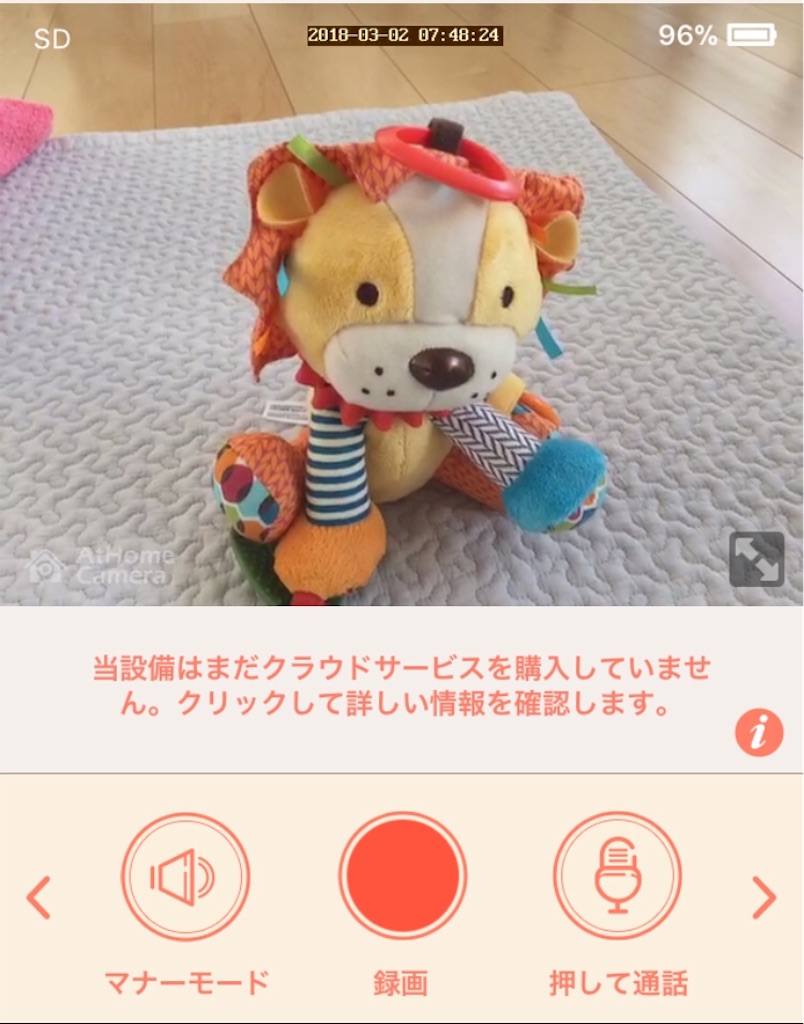
△実際に使うとこんな感じです。
撮影側と受信側のタイムラグはほとんどなく、一秒もかかっていないと思います。撮影側のスマホのバッテリー容量も表示されているので電池切れの心配もありません。また、下のアイコンをタップすることで遠隔操作をすることができます。
マナーモード:音声機能なしで撮影している映像を見る
録画:動画を録画する
押して通話:カメラ側の方に音声を届ける
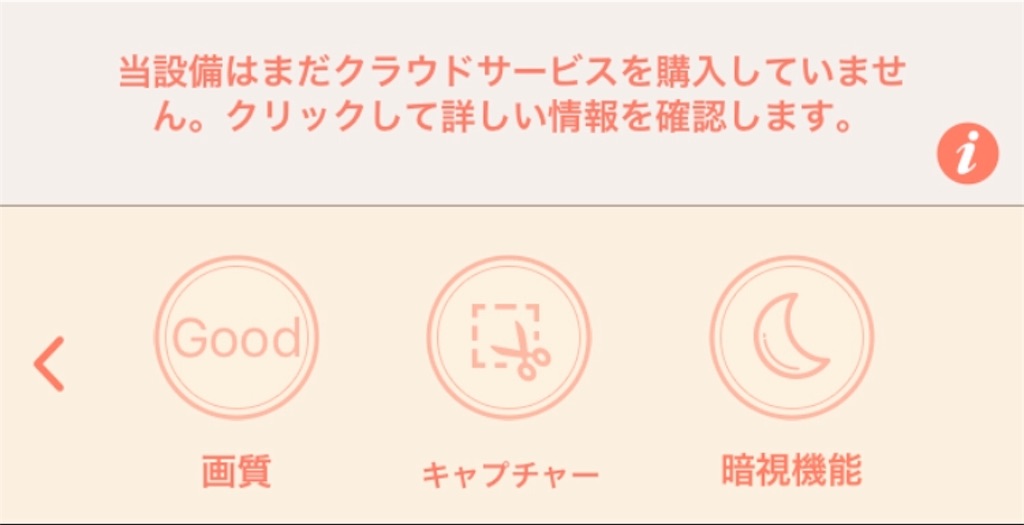
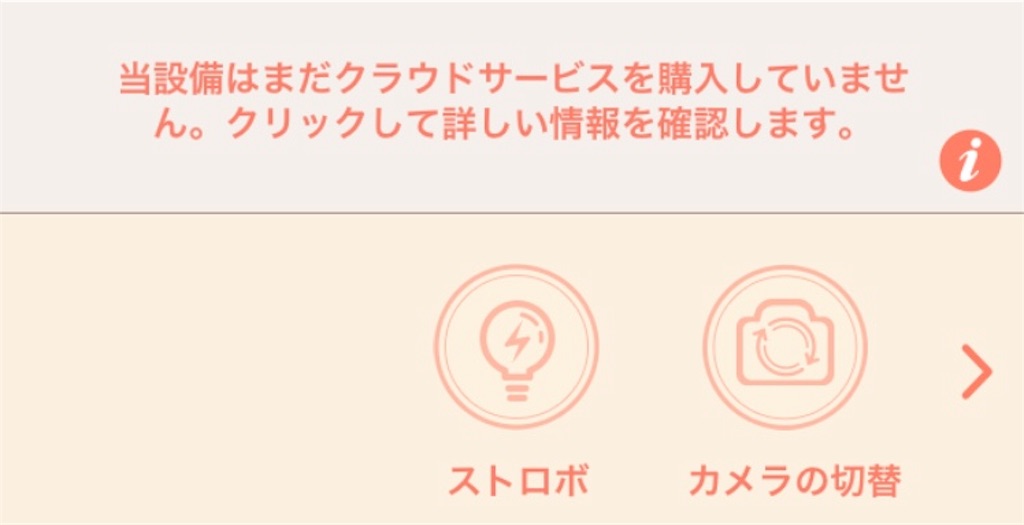
△他の機能はこういうものがあります。
画質:wifiの速度が遅いときなどは、画質を下げて通信速度をあげることが可能。
キャプチャー:画像として切り出す
暗視機能:真っ暗な中では見えやすくなる
ストロボ:ライトをつける
カメラの切替:インカメラでの撮影
これだけの機能が搭載されているので、ベビーモニターとしては十分すぎるほどのアプリです。
撮影側のスマホは一度アプリを起動すれば、時間が経つと自動的に画面がオフとなりますが、受信側のスマホには映像が送られ続けます。
古いスマホなどをカメラとして使用する際には赤ちゃんを良く写すことができるので、スマホスタンドに立てかけて撮影をした方が良いです。
カメラグループ機能もあります
カメラグループ機能を利用することで、複数の画面から同時視聴することができます。前もってグループを作成すれば、毎回端末を登録する必要もありません。これを使えば、遠く離れたおじいちゃんやおばあちゃんにも同時に赤ちゃんを見せるために使ったりすることもできますね。
まとめ
いかがだったでしょうか。ベビーモニターを購入するか悩んでいる方は、無料なので是非一度試してみてはいかがでしょうか。たまにしかベビーモニターを使わないという人には十分すぎるほどのアプリだと思います。また、赤ちゃんだけでなくペットを見守るためにもとても便利ですね。
自分のこどもを簡単にLINEスタンプにできちゃう!作成から販売まで申請期間などまとめ。
皆さまこんにちは。
ズボラ妻です。
今やスマートフォンを持っている人なら誰しもが使っているメッセージアプリLINE。その中でもLINEのスタンプはほとんどの方が使ったことがあるのではないでしょうか。
そんなLINEスタンプを簡単に作れてしまうアプリを紹介します。そのアプリを使えば、自分の子供のLINEスタンプをつくって販売することも出来てしまうんです。
自分の子供のスタンプを知らない人に売るのはなぁという方にも安心な販売方法もお伝えします。

スタンプが作れるアプリはこれ
ラインクリエイターズスタジオというアプリです。このアプリを使えば撮った写真から簡単にスタンプを作ることができます。つまり自分の子供であったり、はたまた自分さえもスタンプにすることができてしまうんです。
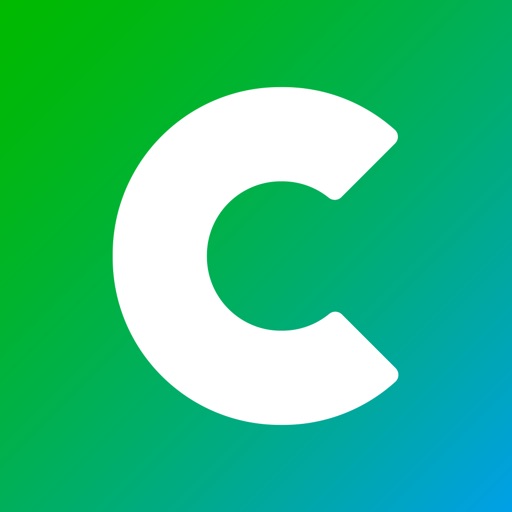
スタンプの作り方
とても簡単にスタンプが作れてしまうので、ご紹介します。
1.アプリを起動し、「スタンプを作ろう」をタップし、スタンプの名前を決めます。
2.画面下の+ボタンをタップし、写真を選択します。
3.使いたい写真を選択すると、下記のような画面になるのでなぞるをタップします。

4.指で大まかになぞります。

5.二本指で拡大し、細かい部分を調整します。

6.テキストをタップし、好きな文字などを入れて完成!

他にもブラシで好きなように線を書いたり、簡単な画像補正も可能です。!!スタンプを一度保存すると、それまでの修正ができなくなるので保存の際には注意が必要です。!!
これを繰り返すことでLINEスタンプの完成です。スタンプを販売するには最低8個のLINEスタンプが必要なので、8つは作りましょう。
切り抜きは適当でもスタンプがそこまで大きくないので、それなりの見た目になります。
スタンプの販売
最低8つのスタンプを作成したら、次は販売です。
スタンプの数
右上の「販売」をタップするとスタンプの数を8、16、24、32、40の中から選択し、スタンプ販売の際のメイン画像を選びます。
スタンプの数はこれ以外の数で販売することはできないので注意しましょう。ただし、 スタンプの最低金額が¥120なので、多い数を作った方がお得ですよね。
スタンプの価格
スタンプの金額は以下の中から選択が可能です。
- ¥120
- ¥240
- ¥360
- ¥480
- ¥600
自分や家族のみでスタンプを使いたい場合は、一番安い価格にしておきましょう。
自分でスタンプを利用する場合も購入の必要がありますので注意が必要です。
プライベート設定
作った我が子のスタンプを知らない人に買われたくない...そんな人にも安心なのがこちら。「プライベート設定」を「LINE STORE/ショップ非公開」に設定します。そうすると、このスタンプを送った相手のみ購入することができるので、他人に買われる心配がありません。家族の間や、友達の間だけで楽しむことができます。
スタンプの申請
以上のようにスタンプを作成したら、スタンプを申請します。キャラクターが写真に写り込んでいたり、著作権に問題がある場合は審査が却下される場合もあります。また、申請してすぐにスタンプが利用できるわけではありません。中にはなかなかスタンプの審査が通らない方もいるようです。
ズボラ妻がスタンプの審査にかかった期間は5日間でした。ただしこれは人によるようなので、あくまで参考程度と思ってください。
実際のスタンプはどんな感じ?
実際に上記の通り、娘のスタンプを作って非公開で販売してみました。

モザイクがかかっているので、実際の可愛さをお伝えできないのが残念ですが、これ
めちゃ可愛いです。
そしてラインを使っているおじいちゃんおばあちゃんには間違いなく喜ばれます。しかも自分で作るのでよく使う文字を入れることができます。
我が家の場合も家族内でみんな購入しました。
また、友人たちにもなかなか好評で、子供のいる友人はみんな自分の子供をスタンプにしようと意気込んでいました。
まとめ
いかがだったでしょうか。作ったスタンプを自分で購入しなければならないこと、審査に少し時間がかかることなどのデメリットはありますが、子供の写真を使えば家族には間違いなく喜ばれるLINEスタンプですが、友人同士であったり、ペットのLINEスタンプなんかもとても可愛いですよね。とても簡単に作れるので是非試してみてはいかがでしょうか。
それでは今回はこの辺で。
【2018年版】アドセンスの結果が来ない…そんな時の対処法は?私はこの方法ですぐアドセンスに通りました。
皆さまこんにちは。
ズボラ妻です。
先日ついにはてなproに移行しました!それと同時にブログの収益化を図るためグーグルアドセンスを申請したのですが、アドセンスの結果が待てど暮らせどなかなか来ない…ところがある方法を試したら即結果が届きました。本日は結果がなかなか来なくてやきもきしている方にズボラ妻が試した方法をお伝えしますので、参考になればと思います。

アドセンス申請時の状況
ズボラ妻がアドセンスの審査の申し込みをしたのは1月3日です。その時点でのブログの状況は以下の通りです。
記事数:60
画像:貼りまくり(ただし、著作権フリーのもの)
アフィリエイト:楽天やAmazonが1/3くらい
文字数:基本的に1000文字以上
以前はアドセンスの申し込みは一次と二次の審査があったようですが今は審査は一回となり、サイトとアドセンスをリンクすることで審査が行われる仕組みになっています。
アドセンスの結果がこないこないこない。
審査の申し込みをすると以下のような文章が現れます。
お客様のサイトを審査しています。サイトの審査には最大で3日間かかります。審査が完了次第、メールでお知らせいたします。
最大で3日って案外すぐ結果が来るのねー♪楽しみに待ってます!
と思っていました。
…しかし、甘かった。
3日が経過→営業日とかもあるし少し遅れてるのかな?
1週間が経過→調べると結果が来ていない人が沢山いることが分かる。ちゃんとサイトとリンクが出来ているのか不安になる。何度アクセスしても依然、審査には最大で3日間かかります。の文字に嘘つき!という気持ちがわき起こる。
2週間が経過→これはもう結果が来ないまま終わるのでは…とブログのモチベーションが低下し始める。
18日が経過→うおぉー!待てーん!!
というわけで、何か対処法がないか調べてみることにしました。
審査状況確認フォームの利用
アドセンスには審査状況確認フォームなるものが設置されています。そこには以下のように記載があります。
AdSense の審査の返答が 1 週間以上来ない場合や、非承認の理由が現状と異なる場合は、大変お手数ですが以下のフォームよりご報告ください。
1週間以上来ない場合は、問い合わせていいんですか!ところがこの審査状況確認フォームについて調べてみると、返答が来ないやら何も変わらないやら使用されていないなどの報告がぞくぞくとあがっていました。結局わたしはここから問い合わせはしませんでした。
また長い期間待つことに耐えられそうになかったからです。ただ、届いてはいるようなので1週間以上審査結果を待っている方はダメ元で送ってみるのも手かもしれません。
アカウントを一度キャンセルし、再申請
わたしの場合、この方法がクリーンヒットしました。キャンセルした日にちが1/22の夜22時頃。アドセンスの待ちに待ったポップコーンメールが届いたのが1/24のお昼頃。

期間はわずか1日半。今まで待ち続けていたのは何だったんだ…。こちらの方法で、成功している方がちらほらいるようです。
具体的な方法をお伝えします。
アカウントをキャンセルする方法
1.アドセンスの「設定→アカウント情報」をクリックします。
2.アカウント情報の画面から「アカウントをキャンセル」をクリックします。
3.すぐにアカウントのキャンセルリクエストというメールが届くので24時間以内にリンクをクリックします。
これでアカウントのキャンセルは終了なんですが、ここで1つだけ注意点が。このままアドセンスに再度ログインすると、キャンセルが取り消されてしまうんです。
なので、一度グーグルからログアウトしましょう。
別のグーグルアカウントから再申請
以上のやり方で、グーグルアドセンスのアカウントをキャンセルしたら、新しいグーグルアカウントで再度申請をします。
はい、たったこれだけです。結果は先ほどもお伝えしたように1日半で審査が通りました。
まとめ
こちらの方法で成功されている方は少なからずいます。ただし、何故審査が早くなったのかは分からないためリスクもあると思います。
不合格なら不合格で早く結果が知りたくて、もう待てない!という方は試してみる価値はあるのではないでしょうか。
少なくともグーグルさんには最大3日という文章を変えてほしいものですね。。
それでは今回はこの辺で。





